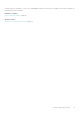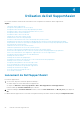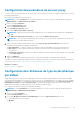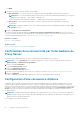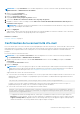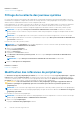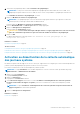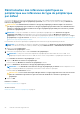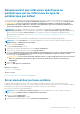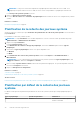Users Guide
REMARQUE : L'onglet Paramètres est accessible uniquement si vous êtes connecté en tant que membre du groupe
Administrateurs or Administrateurs de domaine.
1. Cliquez sur l'onglet Paramètres.
La page Journaux système s'affiche.
2. Cliquez sur Connexion à distance.
La page Connexion aux groupes de gestion s'affiche.
3. Sélectionnez Établir une connexion à distance avec le groupe de gestion.
4. Complétez, comme il se doit, les champs suivants: Adresse IP ou Nom, Domaine\Nom d'utilisateur, Mot de passe et
Confirmez le mot de passe.
REMARQUE : Vous devez fournir le nom d'utilisateur sous un format domaine\nom d' utilisateur. Vous pouvez utiliser
un point [.] pour indiquer un domaine local.
5. Cliquez sur Appliquer.
SupportAssist valide les références du groupe de gestion en essayant d'établir une connexion à distance. Si la connexion à
distance réussit, les références du groupe de gestion sont enregistrées.
Références connexes
Connexion à distance on page 19
Confirmation de la connectivité d'e-mail
Pour vous assurer que vous recevez les mises à jour de périphérique et de ticket les plus à jour, testez l'état de connectivité d'e-
mail SupportAssist. Par exemple, vous devrez peut-être vérifier l'état de connectivité d'e-mail suite à une panne de réseau, une
modification de configuration d'un router ou d'un pare-feu ou une modification apportée à l'adresse e-mail de l'utilisateur
principal.
Pour tester l'état de connectivité d'e-mail :
REMARQUE :
L'option Test de connectivité est activée uniquement si vous êtes connecté en tant que membre du
groupe Administrateurs ou Administrateurs de domaine.
1. Déplacez le pointeur de la souris sur le lien du
nom d'utilisateur
affiché à côté du lien Aide, puis cliquez sur Test de
connectivité.
La page Test de connectivité s'affiche.
2. Cliquez sur Envoyer.
REMARQUE :
Si vous avez opté pour ne pas recevoir de notifications par e-mail lorsqu'un nouveau ticket est généré,
SupportAssist n'envoie pas non plus d'e-mail de confirmation de connectivité. Pour plus d'informations concernant les
paramètres de notifications par e-mail, voir Configuration des paramètres de notifications par e-mail.
SupportAssist lance le test de connectivité d'e-mail.
● Si le test réussit, un message de confirmation vous est envoyé par e-mail. Celui-ci indique l'état de la connectivité et vous
rappelle que vous devez configurer vos périphériques pour la surveillance. Le tableau de bord SupportAssist affiche le
message suivant :
Un test de connectivité a été envoyé avec succès à Dell SupportAssist.
Lorsque vous recevez un e-mail de confirmation de connectivité envoyé par SupportAssist, assurez-vous que vos
périphériques Dell pris en charge sont correctement configurés pour la surveillance.
● Si le test de connectivité échoue, le message d'erreur suivant s'affiche :
Erreur : Le test de connectivité a échoué. Veuillez vérifier vos paramètres réseau.
S'ils sont corrects, veuillez contacter le Support technique Dell pour obtenir des
instructions supplémentaires
○ Si SupportAssist affiche un message d'erreur, vérifiez que vos paramètres réseau sont corrects, puis cliquez sur
Réessayer. Si l'erreur persiste, et que vous êtes certain que vos paramètres réseau sont corrects, cliquez sur le lien
Support technique Dell qui apparaît au-dessous du message d'erreur pour faire appel au support technique Dell et
obtenir une assistance. Une fois le problème résolu, répétez l'étape 1 à l'étape 2.
Utilisation de Dell SupportAssist
25